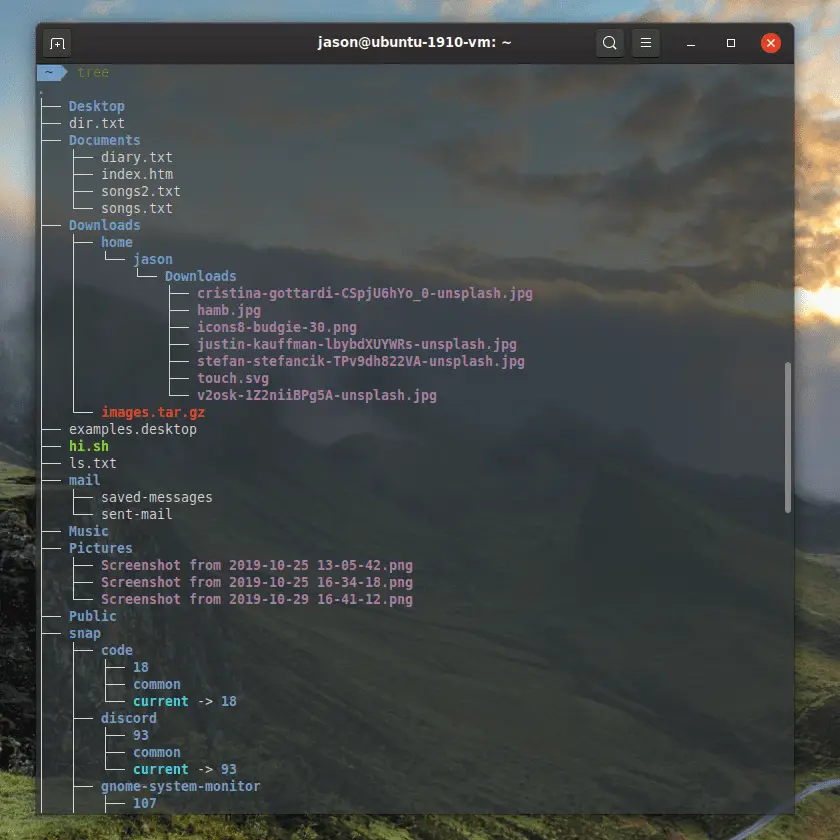De ls commando geeft een overzicht van de namen van de bestanden en mappen binnen het bestandssysteem. Het is een van de meest elementaire, essentiële commando’s van de Linux-shell.
Lijst van de bestanden in een map
Om alle bestanden in een map weer te geven, opent u een terminalvenster, selecteert u de relevante map met de CD commando, typ dan Is. Standaard worden de bestanden en mappen weergegeven in kolommen over het scherm en wordt alleen de bestandsnaam weergegeven.
Verborgen bestanden (bestanden waarvan de naam begint met een punt) worden niet automatisch weergegeven door de ls commando tenzij u de . specificeert -een of -alle schakelaars: ls -a
ls –all
type=”code”> De -een switch vermeldt elk bestand en elke map in de map. Voer de volgende opdracht uit om back-upbestanden (bestanden die eindigen op een tilde) weg te laten: ls -B
ls –ignore-back-ups
type=”code”> In de meeste gevallen toont de geretourneerde lijst de mappen in de ene kleur en de bestanden in een andere. Als je geen verschillende kleuren wilt tonen, gebruik dan het volgende commando: ls –color=never
type=”code”> Gebruik de volgende schakelaar om meer gedetailleerde uitvoer weer te geven: ls -l
type=”code”> Dit geeft een lijst met de machtigingen, het aantal inodes, de eigenaar en de groep, de bestandsgrootte, de laatste datum waarop toegang is verkregen, en de tijd en bestandsnaam. Als u de eigenaar niet wilt zien, gebruikt u in plaats daarvan de volgende opdracht: ls -g
type=”code”> U kunt de groepsdetails ook weglaten door de volgende schakeloptie op te geven: ls -o
type=”code”> De lijst met lang formaat werkt met andere schakelaars om nog meer informatie weer te geven. Toon bijvoorbeeld de auteur van het bestand door het volgende commando uit te voeren: ls -l –author
type=”code”> U kunt de uitvoer voor de lange lijst wijzigen om door mensen leesbare bestandsgroottes als volgt weer te geven: ls -l -h
ls -l –menselijk leesbaar
ls -l -s
type=”code”> In plaats van de gebruikers- en groepsnamen in een lijstopdracht weer te geven, kunt u de ls commando om de fysieke gebruikers-ID en groeps-ID’s als volgt weer te geven: ls -l -n
type=”code”> De ls commando kan worden gebruikt om alle bestanden en mappen vanaf het opgegeven pad naar beneden te tonen. Bijvoorbeeld: ls -R /home
type=”code”> De bovenstaande opdracht toont alle bestanden en mappen onder de basismap, zoals Afbeeldingen, Muziek, Video’s, Downloads en Documenten. Combineer ook schakelaars. Het bevel ls -aBlh presenteert een lijst zoals weergegeven in de schermafbeelding bovenaan deze sectie.
Het uitvoerformaat wijzigen
Standaard staat de uitvoer voor de bestandslijst in kolommen over het scherm. U kunt echter wel een formaat opgeven zoals hieronder weergegeven. Om de lijst in kolommen over het scherm weer te geven: ls -X
ls –format=overal
type=”code”> Om de lijst in een door komma’s gescheiden formaat weer te geven: ls -m
ls –format=komma’s
type=”code”> Om de lijst in een horizontale indeling weer te geven: ls -x
ls –format=horizontaal
type=”code”> Om de lijst in een lang formaat weer te geven: ls -l
ls –format=lang
type=”code”> Om alle bestanden en mappen weer te geven, één op elke rij: ls -1
ls –format=enkele kolom
ls –format=uitgebreid
type=”code”> Om de lijst verticaal weer te geven: ls -c
ls –format=verticaal
type=”code”>
Hoe de uitvoer van het ls-commando te sorteren
Om de uitvoer van de . te sorteren ls commando gebruik de –soort schakel als volgt: ls –sort=none
ls –sort=grootte
ls –sort=tijd
ls –sort=versie
type=”code”> De standaard is ingesteld op geen, wat betekent dat de bestanden op naam zijn gesorteerd. Wanneer u sorteert op maat, wordt het bestand met de grootste grootte als eerste weergegeven en de kleinste als laatste. Sorteren op tijd toont het bestand dat het laatst is geopend bovenaan de lijst en het minst geopende bestand staat onderaan de lijst. Alle bovenstaande soorten kunnen in plaats daarvan worden bereikt met de volgende opdrachten: ls -U
ls -S
ls -t
ls -v
type=”code”> Gebruik de volgende opdracht om de resultaten in omgekeerde volgorde weer te geven: ls -r –sort=size
ls –omgekeerd –sort=grootte
type=”code”>
Schud de boom
Een alternatieve benadering voor het bekijken van bestanden omvat de: boom hulpprogramma, dat standaard bij sommige distributies wordt geleverd, maar niet bij andere. Wanneer u het uitvoert, ziet u een hiërarchie van bestanden en mappen afgedrukt naar standaarduitvoer.